使用MetroCluster为 VI 工作负载域配置延伸集群
 建议更改
建议更改


在此用例中,我们概述了使用ONTAP MetroCluster配置以 NFS 为主要数据存储的延伸 VCF VI 工作负载域的过程。此过程包括部署 vSphere 主机和 vCenter Server、配置 NFS 数据存储、验证 vSphere 集群、在 VCF 转换期间配置 NSX 以及将 vSphere 环境导入现有的 VCF 管理域。
VCF 上的工作负载受到 vSphere Metro Storage Cluster (vMSC) 的保护。通常使用具有 FC 或 IP 部署的ONTAP MetroCluster来提供 VMFS 和 NFS 数据存储库的容错功能。
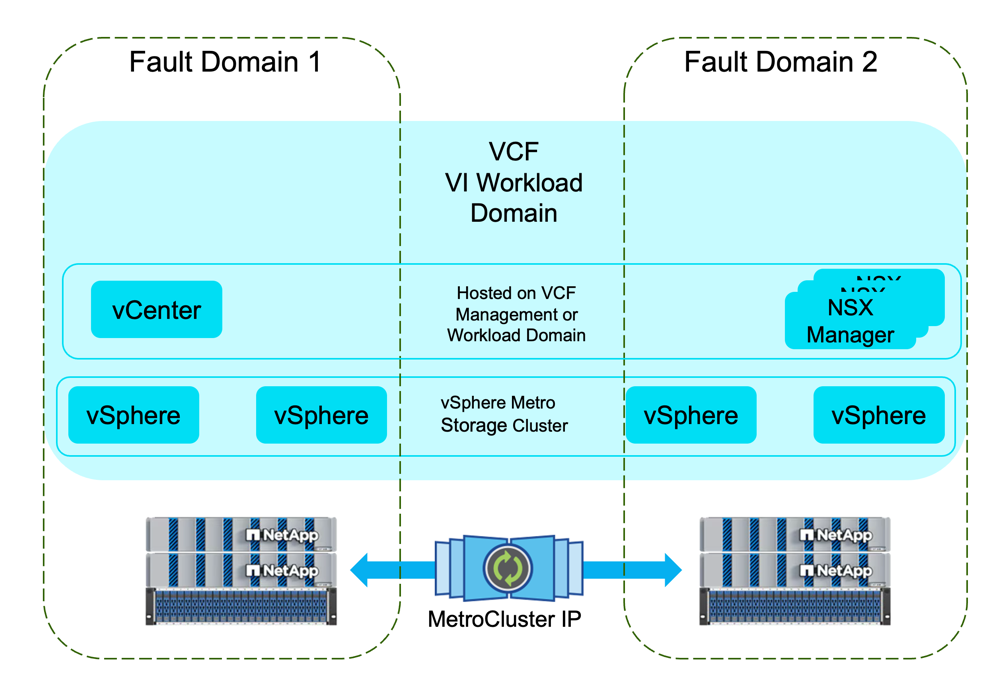
简介
在此解决方案中,我们将演示如何使用ONTAP MetroCluster实现以 NFS 为主要数据存储的 Stetched VCF VI 工作负载域。可以使用 SDDC 管理器部署 VI 工作负载域,或者将现有的 vSphere 环境导入为 VI 工作负载域。
场景概述
此场景涵盖以下高级步骤:
-
部署 vSphere 主机和 vCenter 服务器。
-
将 NFS 数据存储配置给 vSphere 主机。
-
使用 VCF 导入工具验证 vSphere 集群。
-
配置 JSON 文件以在 VCF 转换期间创建 NSX。
-
使用 VCF 导入工具将 vSphere 8 环境作为 VCF VI 工作负载域导入到现有的 VCF 管理域。
前提条件
此场景需要以下组件和配置:
-
支持的ONTAP MetroCluster配置
-
配置为允许 NFS 流量的存储虚拟机 (SVM)。
-
已在 IP 网络上创建用于承载 NFS 流量并与 SVM 关联的逻辑接口 (LIF)。
-
一个 vSphere 8 集群,其中有 4 个 ESXi 主机连接到网络交换机。
-
下载 VCF 转换所需的软件。
以下是系统管理器的示例屏幕截图,显示了MetroCluster配置。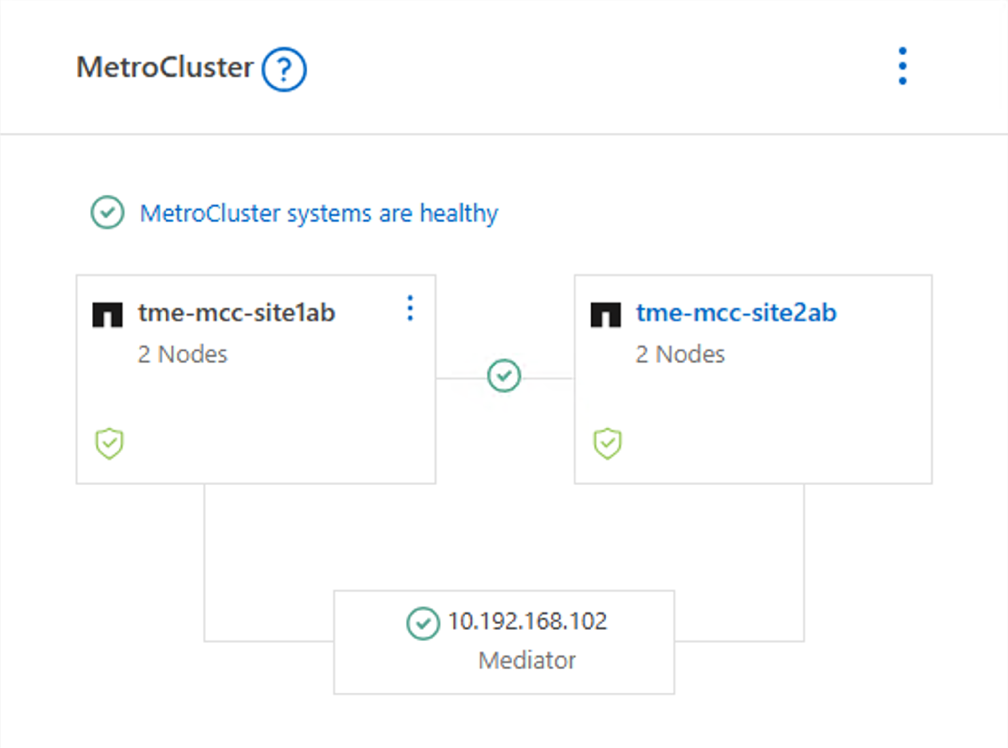
这是来自两个故障域的 SVM 网络接口。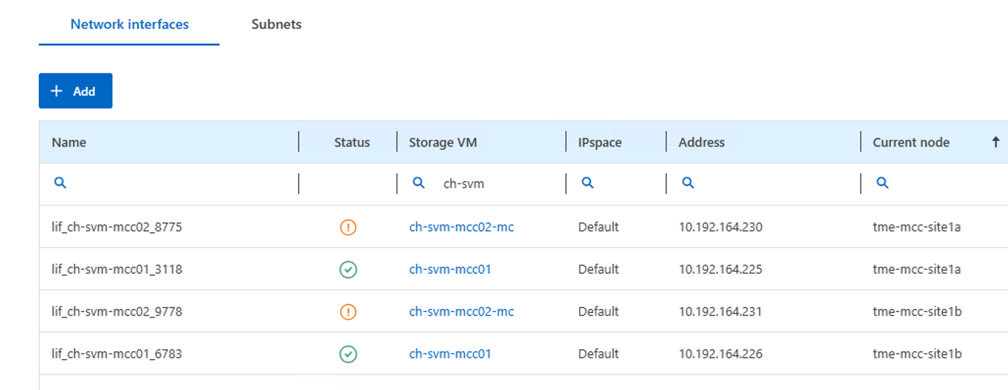
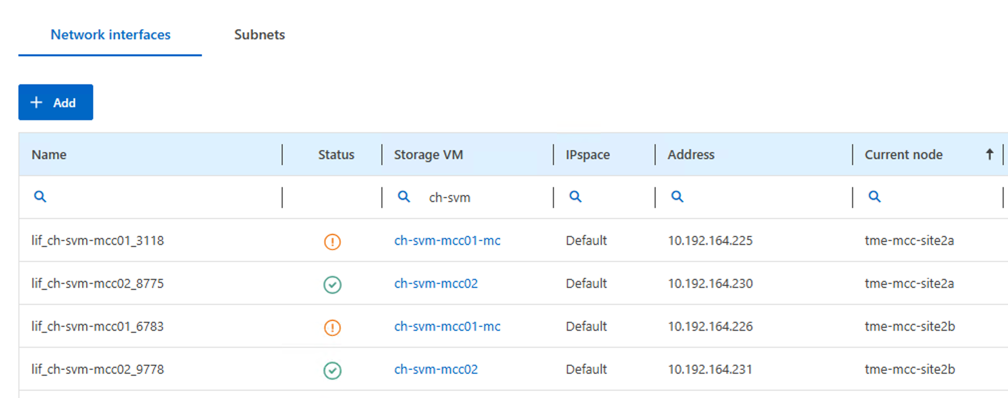
[注意] SVM 将在MetroCluster中的某个故障域上处于活动状态。


有关将 vSphere 转换或导入 VCF 5.2 时支持的存储和其他注意事项,请参阅 "将现有 vSphere 环境转换或导入 VMware Cloud Foundation 之前的注意事项"。
在创建将转换为 VCF 管理域的 vSphere 群集之前,请参阅 "vSphere 集群上的 NSX 注意事项"
对于所需的软件,请参阅 "下载用于转换或导入现有 vSphere 环境的软件"。
有关配置ONTAP存储系统的信息,请参阅"ONTAP 9 文档"中心。
有关配置 VCF 的信息,请参阅"VMware 云基础文档"。
部署步骤
要部署以 NFS 作为主要数据存储的 VCF 延伸管理域,
完成以下步骤:
-
部署 vSphere 主机和 vCenter。
-
创建 vSphere 集群。
-
配置 NFS 数据存储。
-
将 VCF 导入工具复制到 vCenter 设备。
-
使用 VCF 导入工具对 vCenter 设备运行预检查。
-
为要在导入过程中部署的 NSX 群集创建 JSON 文件。
-
将所需软件上传到 SDDC 管理器。
-
将 vSphere 集群转换为 VCF VI 工作负载域。
部署 vSphere 主机和 vCenter
使用从 Broadcom 支持门户下载的 ISO 在主机上部署 vSphere,或使用 vSphere 主机的现有部署选项。
将 NFS 数据存储挂载到主机虚拟机
在此步骤中,我们创建 NFS 卷并将其作为数据存储安装到主机虚拟机。
-
使用系统管理器创建一个卷并附加到包含 vSphere 主机的 IP 子网的导出策略。
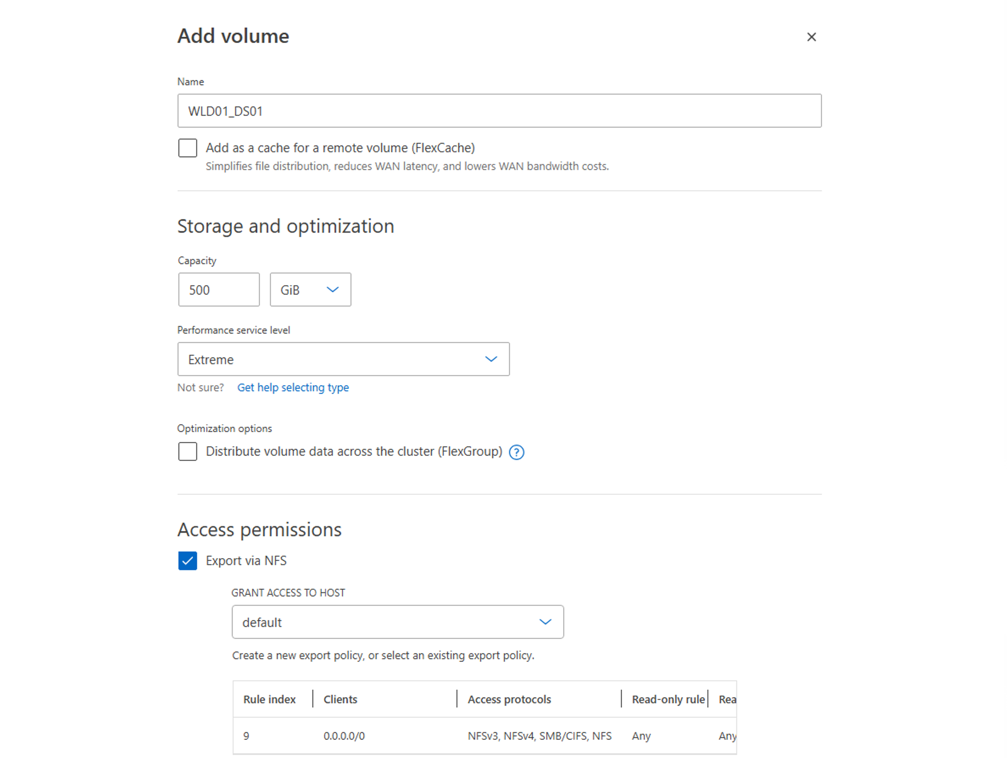
-
通过 SSH 连接到 vSphere 主机并挂载 NFS 数据存储。
esxcli storage nfs add -c 4 -H 10.192.164.225 -s /WLD01_DS01 -v DS01 esxcli storage nfs add -c 4 -H 10.192.164.230 -s /WLD01_DS02 -v DS02 esxcli storage nfs list
在 NFS 数据存储上部署 vCenter。确保 vCenter 设备上启用了 SSH 和 Bash shell。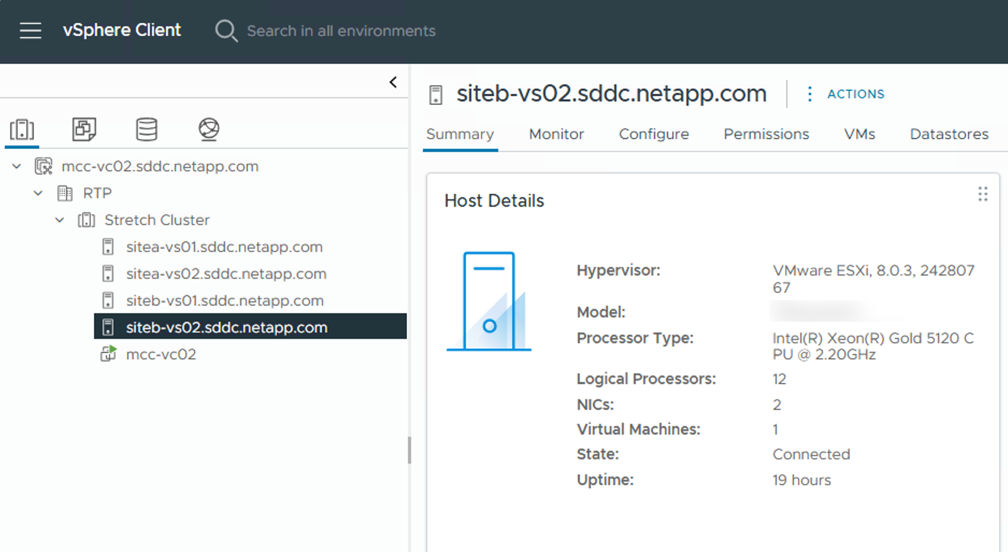
创建 vSphere 群集
-
登录到 vSphere webclient,通过添加部署 NFS VAAI 的主机之一来创建数据中心和 vSphere 集群。我们选择使用单一图像选项来管理集群中的所有主机。 [提示] 不要选择在集群级别管理配置。有关更多详细信息,请参阅 "vSphere 集群上的 NSX 注意事项"。有关使用ONTAP MetroCluster 的vMSC 最佳实践,请查看 "vMSC 设计和实施指南"
-
将其他 vSphere 主机添加到群集。
-
创建分布式交换机并添加端口组。
将 vSphere 环境转换为 VCF VI 工作负载域
以下部分介绍部署 SDDC 管理器以及将 vSphere 8 集群转换为 VCF 5.2 管理域的步骤。在适当的情况下,将参考 VMware 文档以获取更多详细信息。
VCF 导入工具由 VMware by Broadcom 提供,是一款实用程序,可在 vCenter 设备和 SDDC 管理器上使用,以验证配置并为 vSphere 和 VCF 环境提供转换和导入服务。
有关更多信息,请参阅 "VCF 导入工具选项和参数" 。
复制并提取 VCF 导入工具
VCF 导入工具用于 vCenter 设备上,以验证 vSphere 集群在 VCF 转换或导入过程中是否处于健康状态。
完成以下步骤:
-
按照以下步骤操作 "将 VCF 导入工具复制到目标 vCenter Appliance"在 VMware Docs 上将 VCF 导入工具复制到正确的位置。
-
使用以下命令提取捆绑包:
tar -xvf vcf-brownfield-import-<buildnumber>.tar.gz
验证 vCenter 设备
在将 vCenter 设备导入为 VI 工作负载域之前,请使用 VCF 导入工具验证该设备。
-
按照以下步骤操作 "转换前对目标 vCenter 运行预检查"运行验证。
为 NSX 部署创建 JSON 文件
要在将 vSphere 环境导入或转换到 VMware Cloud Foundation 时部署 NSX Manager,请创建 NSX 部署规范。 NSX 部署至少需要 3 台主机。

|
在转换或导入操作中部署 NSX Manager 群集时,将使用 NSX VLAN 支持的段。有关 NSX-VLAN 支持段的限制的详细信息,请参阅“将现有 vSphere 环境转换或导入 VMware Cloud Foundation 之前的注意事项”部分。有关 NSX-VLAN 网络限制的信息,请参阅 "将现有 vSphere 环境转换或导入 VMware Cloud Foundation 之前的注意事项"。 |
以下是 NSX 部署的 JSON 文件示例:
{
"deploy_without_license_keys": true,
"form_factor": "small",
"admin_password": "****************",
"install_bundle_path": "/nfs/vmware/vcf/nfs-mount/bundle/bundle-133764.zip",
"cluster_ip": "10.61.185.105",
"cluster_fqdn": "mcc-wld01-nsx.sddc.netapp.com",
"manager_specs": [{
"fqdn": "mcc-wld01-nsxa.sddc.netapp.com",
"name": "mcc-wld01-nsxa",
"ip_address": "10.61.185.106",
"gateway": "10.61.185.1",
"subnet_mask": "255.255.255.0"
},
{
"fqdn": "mcc-wld01-nsxb.sddc.netapp.com",
"name": "mcc-wld01-nsxb",
"ip_address": "10.61.185.107",
"gateway": "10.61.185.1",
"subnet_mask": "255.255.255.0"
},
{
"fqdn": "mcc-wld01-nsxc.sddc.netapp.com",
"name": "mcc-wld01-nsxc",
"ip_address": "10.61.185.108",
"gateway": "10.61.185.1",
"subnet_mask": "255.255.255.0"
}]
}
将 JSON 文件复制到 SDDC 管理器上的 vcf 用户主文件夹。
将软件上传到 SDDC Manager
将 VCF 导入工具复制到 vcf 用户的主文件夹,并将 NSX 部署包复制到 SDDC 管理器上的 /nfs/vmware/vcf/nfs-mount/bundle/ 文件夹。
看 "将所需软件上传到 SDDC 管理器设备"以获得详细说明。
转换前对 vCenter 进行详细检查
在执行管理域转换操作或 VI 工作负载域导入操作之前,必须执行详细检查以确保现有 vSphere 环境的配置支持转换或导入。。以用户 vcf 身份通过 SSH 访问 SDDC Manager 设备。。导航到您复制 VCF 导入工具的目录。。运行以下命令检查 vSphere 环境是否可以转换
python3 vcf_brownfield.py check --vcenter '<vcenter-fqdn>' --sso-user '<sso-user>' --sso-password '********' --local-admin-password '****************' --accept-trust
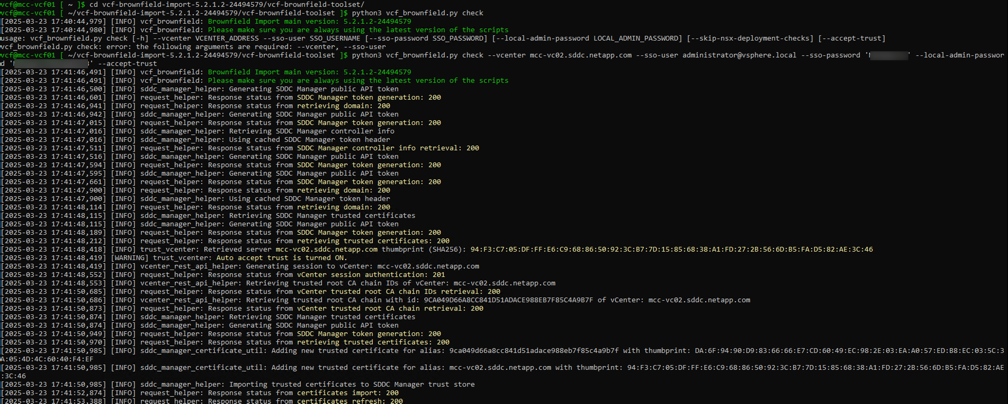
将 vSphere 集群转换为 VCF VI 工作负载域
VCF 导入工具用于进行转换过程。
执行以下命令将vSphere集群转换为VCF管理域,并部署NSX集群:
python3 vcf_brownfield.py import --vcenter '<vcenter-fqdn>' --sso-user '<sso-user>' --sso-password '******' --vcenter-root-password '********' --local-admin-password '****************' --backup-password '****************' --domain-name '<Mgmt-domain-name>' --accept-trust --nsx-deployment-spec-path /home/vcf/nsx.json
即使 vSphere 主机上有多个数据存储可用,也无需提示需要将哪个数据存储视为主数据存储。
有关完整说明,请参阅 "VCF 转换程序"。
NSX VM 将部署到 vCenter。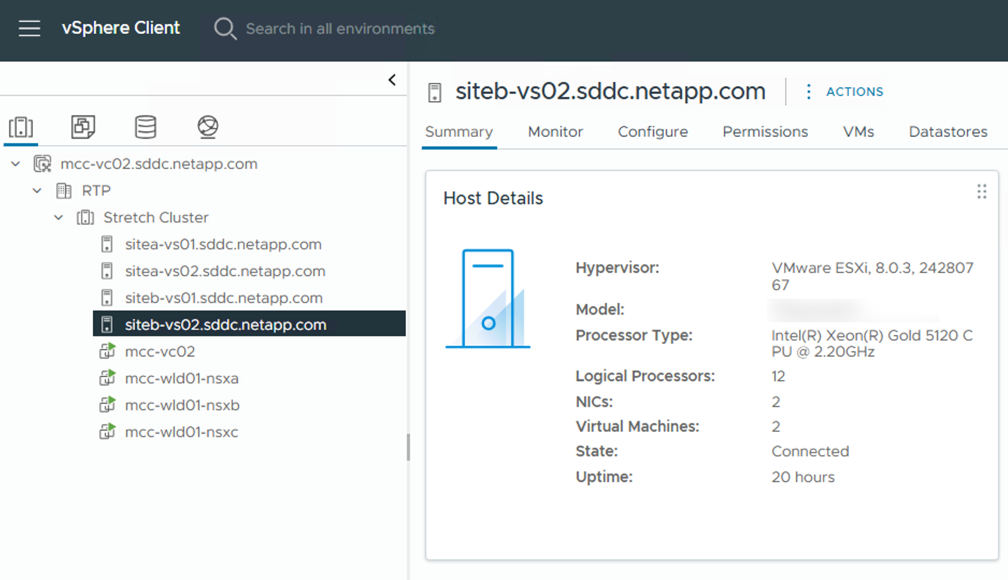
SDDC 管理器显示使用提供的名称创建的 VI 工作负载域,并将 NFS 作为数据存储。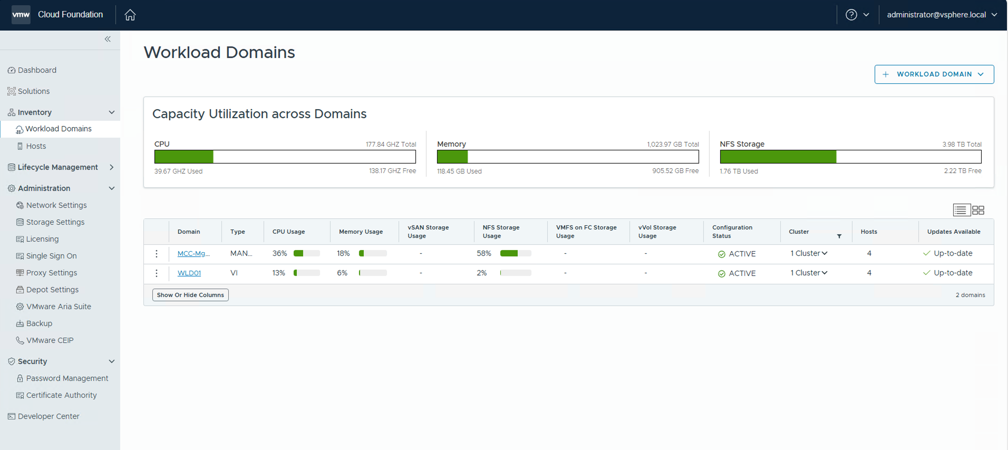
在检查集群时,它提供了 NFS 数据存储的信息。
向 VCF 添加许可
完成转换后,必须将许可证添加到环境中。
-
登录到 SDDC 管理器 UI。
-
在导航窗格中导航至*管理>许可*。
-
点击“+ 许可证密钥”。
-
从下拉菜单中选择一个产品。
-
输入许可证密钥。
-
提供许可证的描述。
-
单击“添加”。
-
对每个许可证重复这些步骤。


